Ako prenášať súbory (z počítača do počítača, z počítača do telefónu)?

- 1407
- 213
- Mgr. Vavrinec Peško
Spokojnosť
- Domáca skupina (pre počítače pod Windows 7, 8 a viac)
- Ako nastaviť domácu skupinu pre Windows
- Ako sa pripojiť k už vytvorenej domácej skupine
- Cloud-ové úložisko
- Poslovia alebo e -mail
- AirDrop pre zariadenia Apple
Prípady, keď je potrebné preniesť alebo prenášať súbory z jedného počítača do druhého, môžete veľa počítať: od jednoduchého „a hodte ma, prosím, túto fotografiu“, do komplexného systému výmeny informácií v rámci pracovného alebo vzdelávacieho procesu.

Ak sa to vyžaduje, mnohí z zvyku dosahujú bleskovú jednotku - ale našťastie, ak sú zariadenia pripojené k jednej sieti WiFi, potom sú možné iné spôsoby prenášať súbory bez použitia externých jednotiek. V tomto článku budeme podrobne zvážiť niekoľko takýchto metód a diskutovať o ich pozitívnych a negatívnych aspektoch.
Domáca skupina (pre počítače pod Windows 7, 8 a viac)
Niekoľko počítačov so systémom Windows 7 a viac v jednej sieti WiFi sa dá kombinovať do So -založenej domácej skupiny. Domáca skupina - rýchly a pohodlný spôsob, ako mať neustály prístup k bežným súborom. Táto inovácia nahradila miestne priečinky, ktoré spolupracovali v predchádzajúcich verziách systému Windows. Najlepšie je vhodný na prístup rodiny k údajom alebo výmene dokumentov v mikro-kancelárii.
Domáca skupina nevyžaduje fungovanie internetového pripojenia, čo ho robí nielen nezávislým od externých podmienok, ale aj dostatočne rýchle na prenos veľkých a veľmi veľkých súborov.
Ako nastaviť domácu skupinu pre Windows
- Otvorte ovládací panel -> Sieť a internet -> domáca skupina
- Vyberte položku Vytvorte si domácu skupinu
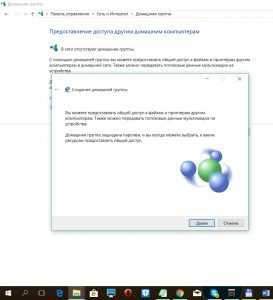
- V okne, ktoré sa otvára, kliknite na tlačidlo „Ďalej“ v nasledujúcom mieste - vyberte, ktoré priečinky poskytujú prístup (následne ich môžu byť zmenené).

- Uložte heslo, ktoré sa objavilo v poslednom okne, a kliknite na „Ready“. Bola vytvorená domáca skupina.

Zmeňte akékoľvek parametre domácej skupiny a pozrite si heslo na ovládacom paneli počítača -> Sieť a internet -> domáca skupina.
Ako sa pripojiť k už vytvorenej domácej skupine
- Otvorte ovládací panel -> Sieť a internet -> domáca skupina
- Kliknite na tlačidlo „Pripojiť“, potom „Ďalej“ a zadajte heslo vygenerované pri vytváraní skupiny

Ideálne použitie: Výmena údajov medzi niekoľkými počítačmi v jednej rodine.
Cloud-ové úložisko
Moderné technológie vám umožňujú ukladať súbory v cloudových úložiskách („cloud“) a sprístupňujú ich z ľubovoľného zariadenia s pripojením k internetu. Stačí sa zaregistrovať raz a používať cloud ako bežný priečinok na počítači. Navyše, s najväčšou pravdepodobnosťou máte prístup k aspoň jednej podobnej službe (aj keď o nej neviete), pretože každý moderný operačný systém automaticky poskytuje svojim používateľom prístup k ich vlastnému cloudové úložisko. Pre používateľov systému Windows je to OneDrive pre iOS - iCloud Drive, pre Android - Disk Google Disk. Ak z nejakého dôvodu chcete používať inú službu, odporúčame vám venovať pozornosť Dropboxu alebo ruskému Yandexu.Disk.
Hlavným plusom tejto metódy je úplná nezávislosť od operačných systémov a zariadení. Vaše súbory sú k dispozícii z počítača, telefónu a tabletu nekonečné množstvo času vo vhodnej forme (štruktúra katalógov je zachovaná), môžete uložiť takmer ľubovoľný počet súborov.
Hlavné mínus zariadení na ukladanie cloudu je to, že pre ich optimálne použitie je potrebné nielen Wi -Fi, ale aj prístup k kvalite na internete. So zlým spojením sa môžete ocitnúť v situácii, keď budete musieť počkať niekoľko minút na stiahnutie správneho súboru (alebo možno aj hodiny).
Ako prenášať súbory z počítača (Windows) do telefónu (Apple iPhone) pomocou jedného
- Otvorte vodič Windows, kliknite na časť OneDrive
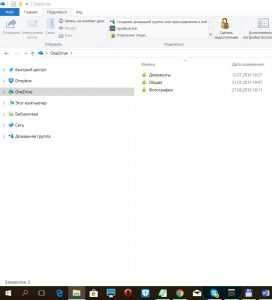
- Preneste potrebné súbory do priečinka OneDrive
- Nainštalujte a používajte aplikáciu AppStore OneDrive na prístup k súborom

- (alebo) Otvorte v prehliadači na OneDrive.Živý.com, choďte na stránku s prihlásením a heslom z vášho účtu v systéme Windows a získate prístup k svojim údajom.
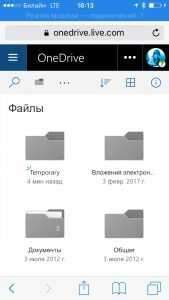
Takmer podobná práca s cloudovými službami bude hľadať ďalšie zariadenia.
Tak Najpohodlnejšia metóda Z toho všetkého je jeho dokonalé použitie: ukladanie vašich vlastných súborov so schopnosťou získať prístup k nim odkiaľkoľvek.
Poslovia alebo e -mail
Nie je žiadnym tajomstvom, že najpoužívanejšou metódou výmeny súborov je ich odosielanie pomocou okamžitého alebo e -mailu. Takmer každý používateľ má aspoň jedného posla (WhatsApp, Viber, Skype) alebo sociálnu sieť so schopnosťou odosielať správy (vkoontakte, Facebook/Messenger). Ak máte v kontaktoch príjemcu súboru, stačí priložiť súbory k svojej korešpondencii - a ste hotoví!
Nespochopiteľnou plusom tejto metódy je jej jednoduchosť a dostupnosť aj tí najneznávanejší používatelia; Okrem toho nezávisí od typu zariadenia (počítač, telefón, tablet) a operačný systém.
Nevýhody sú tiež zrejmé: Potrebujete nielen dobré spojenie na internet (ako v prípade cloudového úložiska), ale aj prítomnosť posla/e -mailu na oboch stranách. Dokonca aj za týchto podmienok budú rozmery a množstvo prenesených súborov pravdepodobne obmedzené pravidlami použitej služby (napríklad Viber vám umožňuje odosielať naraz najviac 10 fotografií).
Ideálne použitie: Rýchlo prenos na rodičov na telefónnu fotografiu z dovolenky.
AirDrop pre zariadenia Apple
Zariadenia Apple (iPhone, iPad, MacBook) môžu rýchlo prenášať súbory navzájom prostredníctvom systému výmeny údajov AirDrop Data Exchange.
Ako prenášať súbory prostredníctvom AirDrop
- Povoľte podporu AirDrop v dolnej ponuke: Za týmto účelom kliknite na položku „AirDrop“ a vyberte, s kým si chcete vymieňať údaje: so všetkými alebo len so svojimi kontaktmi.
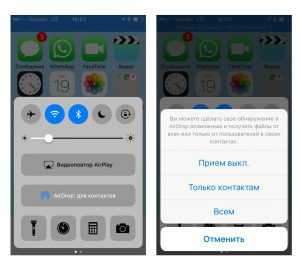
- Vyberte súbor pre prenos, kliknite na ikonu „Zdieľať“ a počkajte, kým sa avatar príjemcu zobrazí na AirDrop.

- Kliknite na avatar príjemcu.
Hlavným plusom AirDrop je jeho dostupnosť a nezávislosť od pripojenia k internetu, iba sieť WiFi je dostatočná. Hlavnou mínus je proprietaryizmus, môžete prenášať súbory iba medzi zariadeniami Apple.
V najnovších aktualizáciách systému Windows 10 bola prezentovaná technológia blízkeho zdoru. Možno s jeho vývojom budú používatelia systému Windows tiež schopní rýchlo prenášať súbory k sebe navzájom.
Ideálne použitie: Prevod na priateľa PDF, ktorý naliehavo potrebuje.
***
Záverom je, že si všimneme niekoľko ďalších metód, ktoré sa používajú na rovnaký účel, hoci sa v článku podrobne nezohľadnili (napíšte do komentárov, či stojí za to urobiť samostatný článok, alebo doplniť to?)
- Použite priame pripojenie dvoch počítačov: pripojenie ad-hoc.
- Používajte špeciálne aplikácie na výmenu súborov z AppStore / Google Play / Windows Store.
- Pošlite veľký súbor cez torrent sledovač. Úžasné, ale robia to - a tiež to funguje.
Preskúmali sme štyri metódy prenosu údajov z počítača do počítača alebo telefónu v sieti WiFi. Niektorí z nich vyžadujú pripojenie k internetu, niečo nie; Nie je možné zvoliť optimálny, pretože každý je vhodný pre určitú situáciu. Ak poznáte ďalšie vhodné spôsoby výmeny súborov, ktoré sa touto recenziou nevzťahovali, zdieľajte ich v komentároch.
- « Ako upustiť zabudnuté heslo v systéme Windows 10
- Ako zakázať Adblock v prehliadači (Chrome, Yandex, Firefox, Opera)? A prečo je adblock zlý. »

